Как написать в телеграм без добавления контакта
Читайте в статье, как добавить контакт в Телеграм по нику или номеру на любом гаджете, а также, как добавить 1 или нескольких участников в группу и в контакты.
Сервисы продвижения в Телеграм:
DoctorSMM - Живые подписчики на канал
Prtut - Подписчики по таргетингу разных стран
Avi1 - Комплекс продвижения в Телеграм
MartiniSMM - Продвижение в 10 соцсетях
Содержание:
Как добавить контакт в Телеграм по нику за 4 шага
Мы расскажем, как добавить новый контакт в Телеграмм всеми доступными способами, и Вы сможете быстро наполнить Ваш контактный лист.
Не знаете, как получить 1000 подписчиков в Телеграм быстро? Наш сервис предоставит Вам такую возможность в виде недорогих услуг.
Первый вариант — найти человека по нику и добавить к себе. Для этого следует:
Войти в мессенджер и открыть меню «Контакты» или «Чаты». На андроиде достаточно нажать на иконку лупы в правом верхнем углу;
В поисковой строке набрать никнейм пользователя. Он пишется на латинице, начиная со знака «@». Вы должны точно знать, как человек записан в Telegram;
Поиск выдаст всех со схожим именем. Нажмите на строку с нужным;

После этого система запомнит данный контакт. Чтобы не искать чат с ним, достаточно будет ввести в поиск его имя, и он появится в начале списка.
Пошаговый гайд для настольной версии:
Зайдите в мессенджер;
Введите в поиск usename пользователя, например: @vasya200;
Выберите нужного в поиске и нажмите на него;
Чтобы занести пользователя непосредственно в контактный лист, Вам необходимо узнать его номер телефона. Для этого придётся рассекретить свой:
Нажмите на аватар в верхней панели;
Откройте в мессенджере раздел «Контакты»;
На мобильном нажмите на иконку плюсика, а на компьютере выберите кнопку«Добавить контакт»;
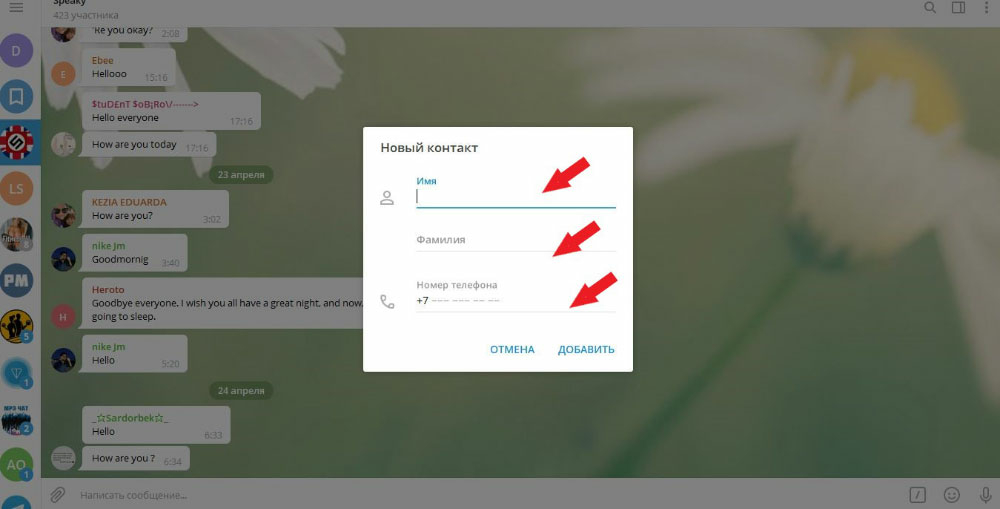
Напишите номер, укажите имя и фамилию и сохраните изменения.
Теперь Вы знаете, как добавить контакт в Телеграмм на компьютере и мобильном по нику или номеру телефона.
Как добавить контакт в группу Телеграмм: 2 способа
Многие пользователи в поиске пошаговых алгоритмов, которые подскажут им, как занести новых участников в паблик. Читайте далее и Вы узнаете, как добавить в группу Телеграмм контакт.
Открыть мессенджер и зайти в меню «Чаты»;
Нажать на строку с Вашей группой;
Коснуться аватарки паблика в верхней части экрана;
Нажать на кнопку «Добавить участников»;
Выбрать контакт и кликнуть по нему;
Система уточнит, действительно ли Вы хотите занести пользователя в список участников. Выберите «Да».
Если Вы хотите добавить сразу несколько человек, то сделать это можно в настольной версии мессенджера. Установите Telegram на компьютер, и Вы сможете добавлять всех за раз. А если Вы уже используете приложение на ПК, тогда следуйте инструкции ниже:
Зайдите в мессенджер и перейдите в группу, нажав на строку с ней;
Щёлкните на многоточие и выберите пункт «Добавить участников»;
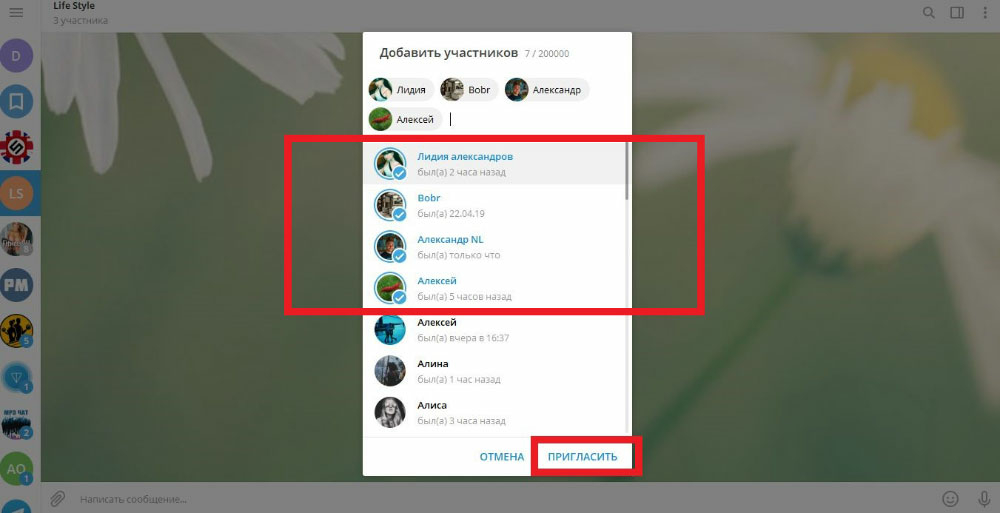
Нажимайте на строку с каждым, кого хотите включить в беседу. Они будут отмечаться галочкой;
Когда закончите, нажмите на кнопку «Пригласить».
Нажмите на его аватарку на телефоне, а на компьютере — на многоточие в правом верхнем углу;
На мобильном: найдите ссылку, коснитесь её и выберите «Скопировать». На ПК: откройте меню «Информация о группе» и щёлкните по ссылке левой кнопкой мыши;
Затем перейдите в чат с пользователем в Telegram или любом другом мессенджере и отправьте ему ссылку.
Как добавить много людей в Telegram за 1 раз — лайфхак
Если Вы ищите ответ на вопрос, как добавить много контактов в Телеграм, тогда заходите в мессенджер через приложение на компьютере. Потому что сделать это можно только там.
На данный момент в мобильной версии не предусмотрено такой встроенной функции. Каждого пользователя приходится добавлять вручную по отдельности.
На компьютере Вы можете отметить галочкой всех нужных людей, затем нажать на кнопку приглашения, после чего выбранные участники окажутся в Вашей группе.
Но не всё так грустно. Есть одна хитрость, которая позволит Вам добавить одновременно необходимое число человек. Для этого:
Зайдите в мессенджер и откройте нужную группу;
Коснитесь её аватара в верхней панели на телефоне, а на компьютере щёлкните на многоточие в правом углу и выберите строку «Информация о группе;
В открывшемся меню настроек найдите ссылку на паблик. Скопируйте её одним нажатием на мобильном или щелчком левой клавиши мыши на ПК;
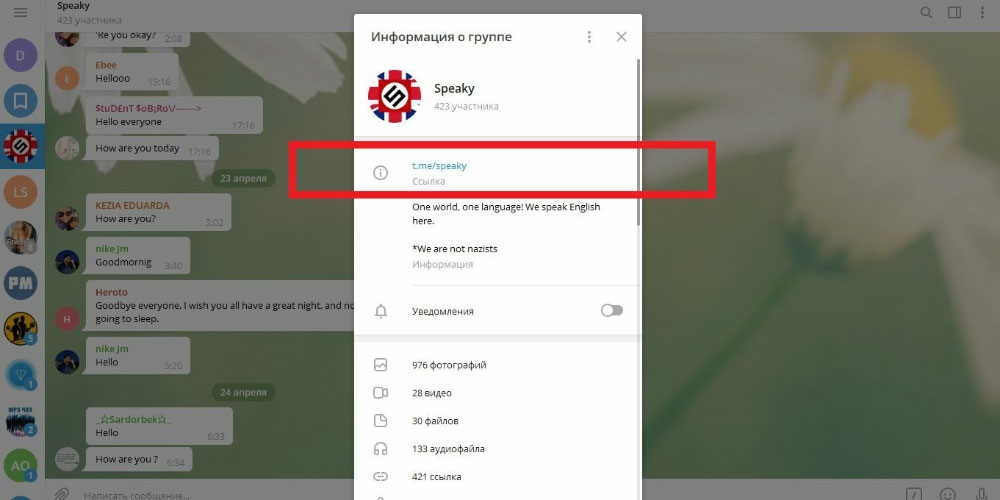
Создайте групповой чат в Telegram или в любой другой социальной сети со всеми пользователями, которых Вы хотите пригласить;
Скиньте в эту беседу ссылку на группу с приглашением.
Вашим друзьям останется только перейти по этому адресу и подписаться на паблик. Кстати, Вы можете сделать ссылку на Вашу группу или профиль более читаемой и красивой.
К сожалению, никаких хитростей, позволяющих быстро добавить несколько человек в список контактов нам пока не известно. Вне зависимости от типа используемого Вами устройства, придётся вносить каждого по отдельности.
Ранее в статье мы раскрыли все доступные методы, позволяющие добавлять новых людей в Ваш аккаунт, а также приглашать пользователей в чат или группу. Теперь Вы знаете, как добавить контакт в Телеграмм, и сможете быстро это сделать на любом гаджете.
Кстати, любого человека можно найти не только по usename, но и по имени. Если Вы знаете, как он записан в мессенджере, то можете ввести его имя и фамилию в поиске и получить результат.
Ежедневно в Telegram регистрируются новые пользователи и начинают ознакомляться с функционалом мессенджера: как создать группу, как написать, как заблокировать человека, как настроить тему и многое др. Но прежде всего, человеку хочется пообщаться со знакомыми, коллегами и друзьями. Чтобы написать пользователю, нужно добавить контакт в Телеграмм.
Как найти человека в Телеграм?
Скачав, установив и авторизовавшись в Telegram на телефоне, происходит автоматическая синхронизация ( можно отключить ) контактов с устройства в мессенджер. Тем самым, Вы можете найти в телеграме контакты тех, кто был записан в телефонную книгу. Функция заменяет ручное добавление контактов в телеграмм.
Однако если человек ранее не был записан в телефонную книгу, вы можете добавить контакт в телеграмм следующим образом:
Инструкция со скриншотами будет изложена на русской версии приложения, если у вас установлен английский язык, можете русифицировать Telegram
Сохранив контакт, Вы сразу переключись в чат с ним.
Не вижу ни одного контакта, что делать?
Порой пользователи замечают, что контакты пропадают на короткое время или даже навсегда. Давайте разберемся, почему это может происходить:
- Ваши контакты удалили все свои аккаунта (хотя навряд ли такое произойдет в один день со всеми).
- Плохая связь или нет доступа в интернет.
- Длительная загрузка списка контактов – может быть вызвана большим количеством записей в телефонной книге.
Проблема также может вызвана сбоем в приложении телеграмма на телефоне или на компьютере. Сбои же, в свою очередь могут быть вызваны попыткой блокирования мессенджера. Чтобы избежать возникновения проблем и ошибок в телеграме, рекомендуется использовать браузерную версию – web telegram.
В телеграме онлайн общение не прерывается сбоями и неполадками, благодаря чему пользователи могут общаться бесплатно 24/7. Веб телеграмм имеет также особенности и превосходит в некоторых функциях мобильные и десктопные аналоги мессенджера.
В это материале разбираем по полочкам особенности работы с контактами в популярном мессенджере Telegram. А также устраняем распространенные ошибки, с которыми сталкиваются пользователи. В чатах люди общаются с людьми. Мы находим друзей в Телеграм с помощью ника или номера телефона. Самым простым делом является поиск друга по номеру телефона. О том, как добавить контакт в Телеграм, читайте в статье. В современном интернете крайне важно уметь грамотно работать с контактами.
Контакты в Телеграм, что о них надо знать

поиск контактов в Телеграм
Добавлять и искать друзей в Телеграм можно двумя способами:
- С помощью ника
- С помощью номера телефона
У каждого пользователя при регистрации в системе Telegram появляется свое уникальное имя. С его помощью он может находить других пользователей, открывать собственные каналы и пользоваться ботами.
Работать с абонентами можно так же, как и в обычной телефонной книге смартфона: добавлять, удалять и редактировать их. Здесь также присутствуют некоторые функции социальных сетей. Например, нежелательных персонажей можно добавлять в ЧС.
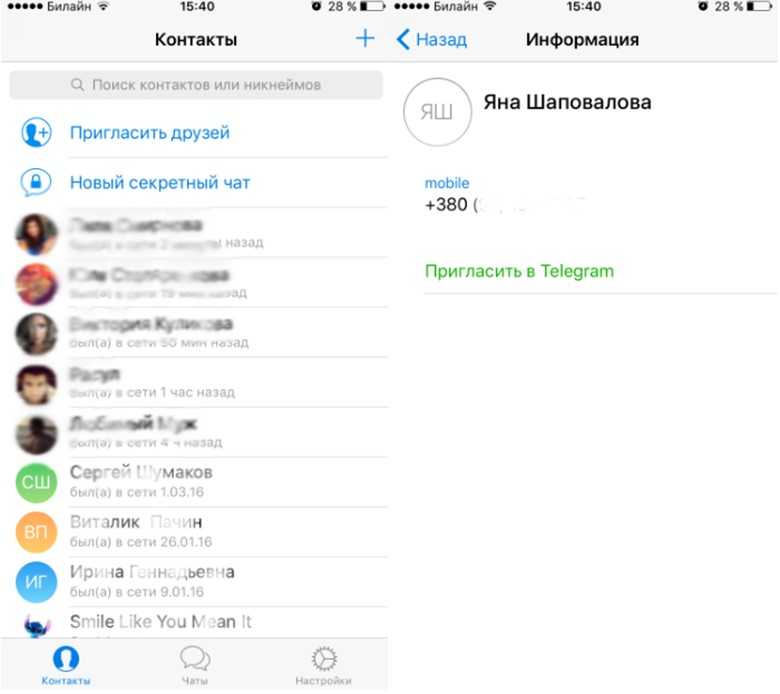
Как добавить контакт в Телеграм
Абонентов можно добавлять разными способами:
- Из памяти телефона,
- Из других мессенджеров,
- По телефонному номеру,
- По нику.
Разберем каждый из них.
Добавляем контакт Телеграм с телефона

Если у вас заполнена телефонная книга и нужный человек уже есть там, дополнительных действий предпринимать не нужно. Приложение само сканирует абонентов и выделяет те номера, которые присутствуют в Telegram. С ними сразу можно начинать переписку.
С мессенджера
Чтобы привлечь друзей из других мессенджеров и социальных сетей, нужно пройти следующий путь:
- Настройки,
- Контакты,
- Пригласить друзей.
По телефонному номеру
Если вам известен номер телефона человека, для его добавления в Телеграм нужно внести нового человека в телефонную книгу на смартфоне. Другой способ заключается в том, чтобы зайти в:
Там можно ввести номер, имя и фамилию нового абонента.
По имени пользователя
Отметим, что найти пользователя по имени и фамилии в Телеграм невозможно. Вам необходимо знать его уникальный ник. Как правила, его присылают через другие социальные сети или про электронной почте. Имя нужно вбить в строку поиску в верху экрана, после чего вам выдадут совпадения.
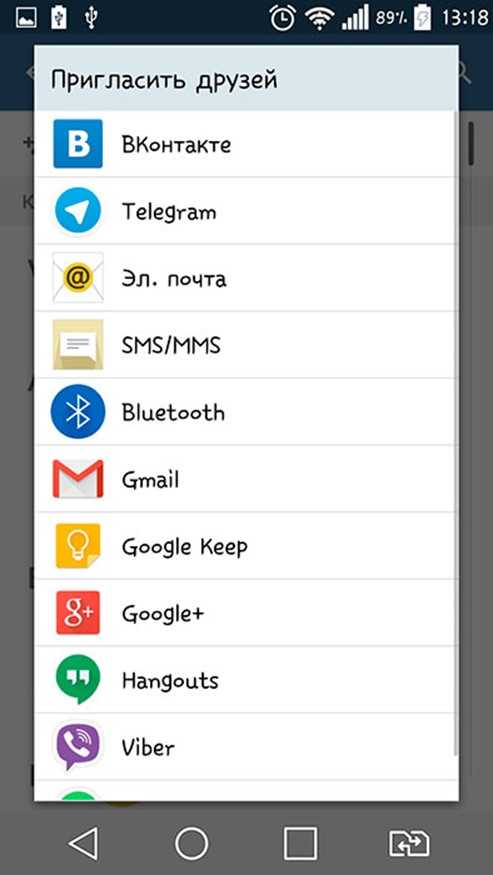
Как поделиться контактом в Телеграм
Записи о человеке можно не только создавать, их можно отправлять другим пользователям. Самый простой способ:
Как искать контакты в Телеграм
Эту секцию можно разделить на две: поиск новых абонентов и поиск среди тех, кто уже занесен в телефонную книгу.
Чтобы найти уже знакомого пользователя, достаточно перейти в раздел с чатами и ввести в поиск номер телефона или ник. Особенность поиска по имеющимся абонентам – вы можете вводить имя и фамилию и получить положительный результат. Искать таким способом незнакомых людей в приложении нельзя.
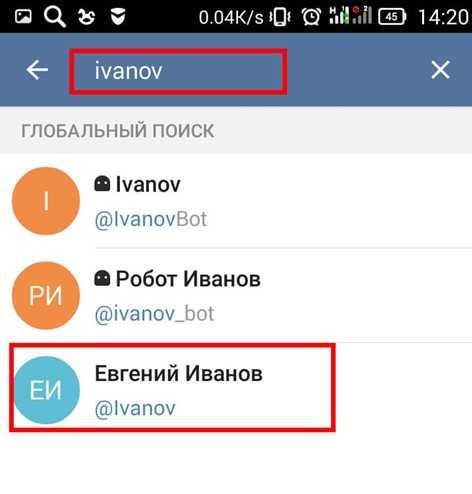
Как удалить контакт
Рано или поздно приходит пора почистить свою телефонную книгу. В Телеграм для iPhone нужно:
- Зайти в нужный чат,
- Нажать на фотографию человека в правом верхнем углу,
- Откроется новое окно, в котором будет содержаться основная информация. В правом верхнем углу будет опция «Редактировать», нажимаем на нее,
- Внизу будет кнопка «Удалить контакт». Нажимаем на нее, после чего подтверждаем действие.
В Андроид все немного проще: нажимаем на значок с тремя точками в правом верхнем углу и выбираем «Удалить». Та же самая процедура и для Windows Phone.
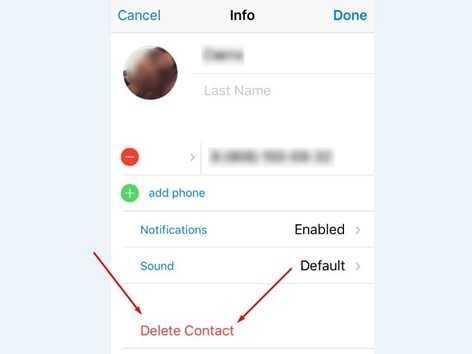
Как восстановить контакт
Бывают случаи, когда вы по ошибке удалили абонента. Существует несколько способов восстановить и закрепить его. Если телефонный номер был заблокирован, необходимо:
- Выделить человека,
- Нажать на три точки,
- Выбрать «Разблокировать пользователя».
Если вы хотите сделать это с компьютера, нужно щелкнуть правой кнопкой мыши и нажать «Разблокировать пользователя. Другой способов – нажать на «Contact info» в правой верхней части и выбрать аналогичную опцию.
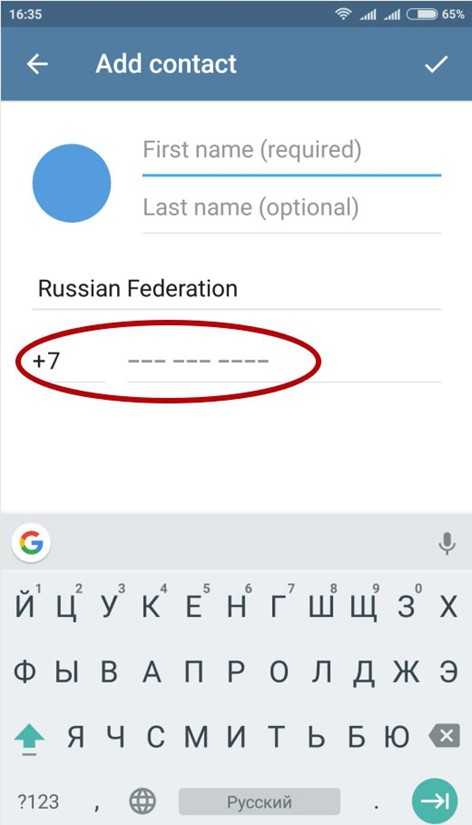
Если пользователь был удален, то нужно вернуть к пункту «Как добавить контакт». Если вы сохранили человека в адресной книге или в друзьях в социальных сетях, достаточно просто пригласить его в чат.
Если же такой информации в телефоне не осталось, придется добавлять нового человека с помощью никнейма или номера телефона.
Возможные проблемы при работе с контактами

Самая распространенная проблема – не отображается контакт. Если вы не видите нужного абонента в своем списке, попробуйте обновить приложения. Иногда старые версии начинают невыносимо лагать.
Разработчики Telegram хорошо поработали над его функционалом. Контакты добавляются в автоматическом режиме, а вам не нужно переносить каждый номер вручную. Минусы – вы не можете найти человека, зная только его имя и фамилию. Это гарант того, что в мессенджере вам не будут спамить ненужной рекламой.
Один из первых вопросов который задает себе пользователь после установки Телеграмм это - как добавить контакт. Если вы установили приложение на мобильный телефон, проблема не должна стоять так резко, ведь вся ваша телефонная книга автоматически интегрировалась в мессенджер, но если вы установили версию для компьютера могут возникнуть небольшие затруднения, в этой статье мы постараемся рассмотреть все возможные варианты добавления контакта на любое устройство.
↑ На телефоне
В каждом современном смартфоне есть телефонная книжка, именно от туда берет все контакты Телеграмм и именно туда можно добавить новый прямо из приложения, для этого:
- Зайдите в меню, нажав на значок в виде трех полос, в левом правом углу.
- В открывшемся меню выберите Контакты.
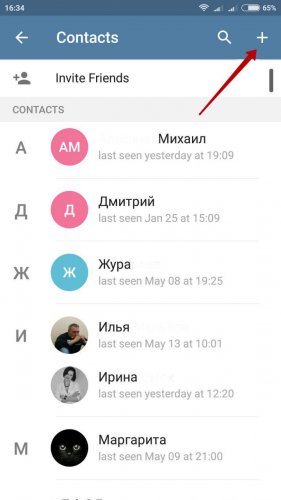
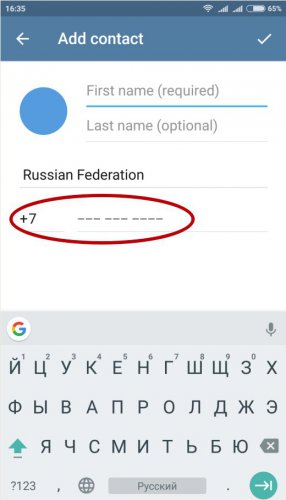
↑ Пригласите друзей
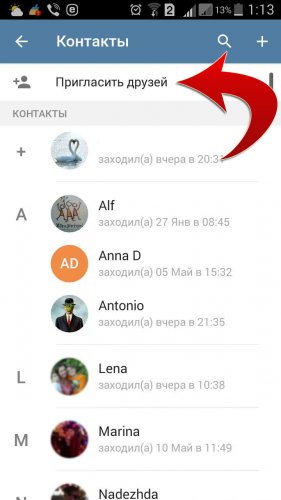
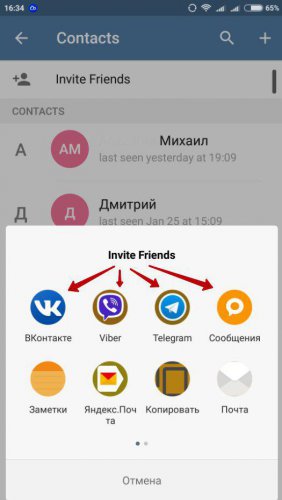
↑ Добавление контакта по имени
В Телеграмм можно указать два имени обычное, которое Вы написали при регистрации и Имя пользователя (Username), первое имя отображается в вашем профиле и поиск по нему будет работать только в том случае, если оно записано в телефонной книге. Зато Имя пользователя является уникальным идентификатором, по которому можно осуществить глобальный поиск.
По умолчанию Имя пользователя отсутствует, каждый решает сам, нужно ли оно ему. Многие используют его для того, чтобы скрыть свой номер телефона.Поиск по Username осуществляется также, как и по телефонной книжке нажатием на изображение лупы в разделе Контакты, с той лишь разницей, что использовать для поиска можно только латинские буквы.
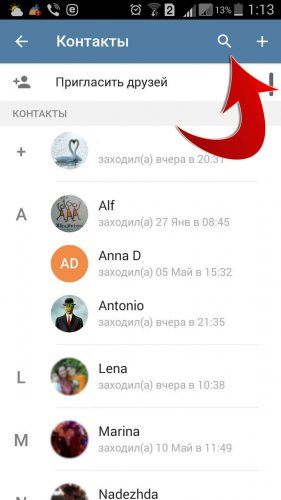
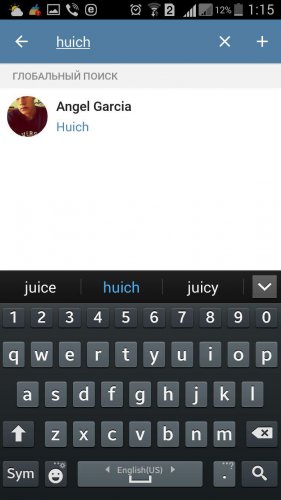
↑ На компьютере
Если Вы установили Телеграмм на компьютер, но эта первая ваша установка и на телефоне приложение ни разу не активировалось под этим аккаунтом, то у Вас не будет ни одного контакта, поскольку на компьютере нет телефонной книги из которой можно их интегрировать.
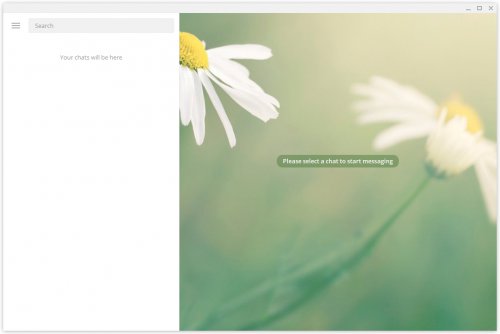
- Активировать мессенджер на телефоне, тогда он сможет скопировать контакты из телефона и использовать их на ПК.
- Добавить контакты в ручную.
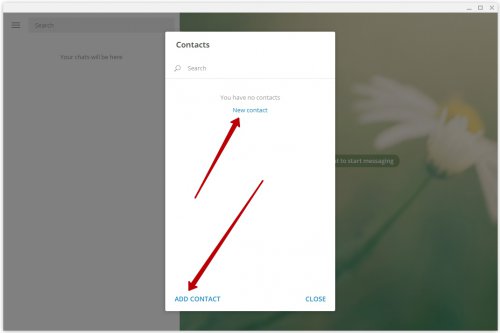
Или найти нужный Вам контакт по Имени пользователя (Username), в этом случае воспользуйтесь поиском используя латинские буквы.
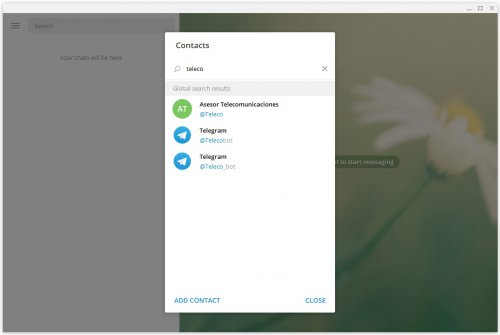
Если остались вопросы, не стесняйтесь пользоваться комментариями. Будем рады помочь Вам.
Читайте также:


